من خلال دمج حزمة SDK للتنقل لنظام التشغيل Android، يمكن أن يتخطى تطبيقك الربط بطريقة عرض خريطة خارجية. باستخدام ميزة التنقّل باتّجاهات مفصّلة في "خرائط Google"، يمكن لتطبيقك تقديم تقارير ديناميكية استرجاعية للبيانات حول رحلة السائق وإعداد تقارير أحادية الاتجاه لها.
يوضِّح لك هذا الدليل مشروعًا على "استوديو Android"، وكيفية دمج حزمة تطوير البرامج (SDK) للتنقّل وتشغيل التطبيق التجريبي المزود مع حزمة تطوير البرامج (SDK).
حزمة SDK للتنقّل هي مكتبة ثابتة (.aar) تمنحك إمكانية التحكّم في المظهر والصوت المستخدَم للتنقّل في تطبيقك. للحصول على تفاصيل عن المكتبة، افتح مرجع حزمة تطوير البرامج (SDK) للتنقّل (Javadoc) في نافذة منفصلة.
الاستعداد
لبدء استخدام حزمة SDK للتنقل في نظام التشغيل Android، تأكد من توفر العناصر التالية:
ممثل "منصة خرائط Google" للوصول إلى ما يلي:
- مفتاح واجهة برمجة تطبيقات تم توفيره للاستخدام مع حزمة تطوير البرامج (SDK) للتنقل تحتاج إلى تقديم رقم تعريف المشروع الذي يمكنك العثور عليه في لوحة البيانات الرئيسية في Google Cloud Console، ضمن اسم المشروع.
ملف ZIP الذي يحتوي على:
- ملف المكتبة الثابتة .aar في دليل
libs/الذي يحتوي على حزمة SDK الخاصة بالتنقّل كـ حزمة Aar - الملفات النصية للترخيص والروابط إلى "بنود الاستخدام" والاتفاقيات.
- تطبيق تجريبي لاستيراده كمشروع جديد في "استوديو Android" ملفات التطبيق لإنشاء التطبيق التجريبي في استوديو Android باستخدام Gradle وMaven.
- ملف المكتبة الثابتة .aar في دليل
استوديو Android، وهو بيئة التطوير الموصى بها لإنشاء تطبيق باستخدام حزمة SDK للتنقل. تم تصميم هذا المستند للمستخدمين الذين لديهم دراية بمفاهيم تطوير Android والبرمجة المستندة إلى العناصر. يجب أن تكون على دراية أيضًا بخرائط Google من وجهة نظر المستخدم.
الحصول على SDK والتطبيق التجريبي والوثائق
بعد تنزيل ملف SDK وفك ضغطه، يمكنك فحص التطبيق التجريبي وتشغيله.
يوفّر التطبيق التجريبي إصدارًا ينفِّذ فئة NavigationFragment
وخيارًا ينفِّذ الفئة NavigationView. يتم تشغيل الصيغة NavigationFragment تلقائيًا وتعرض مسار تنقل كما هو موضّح في الصورة التالية.
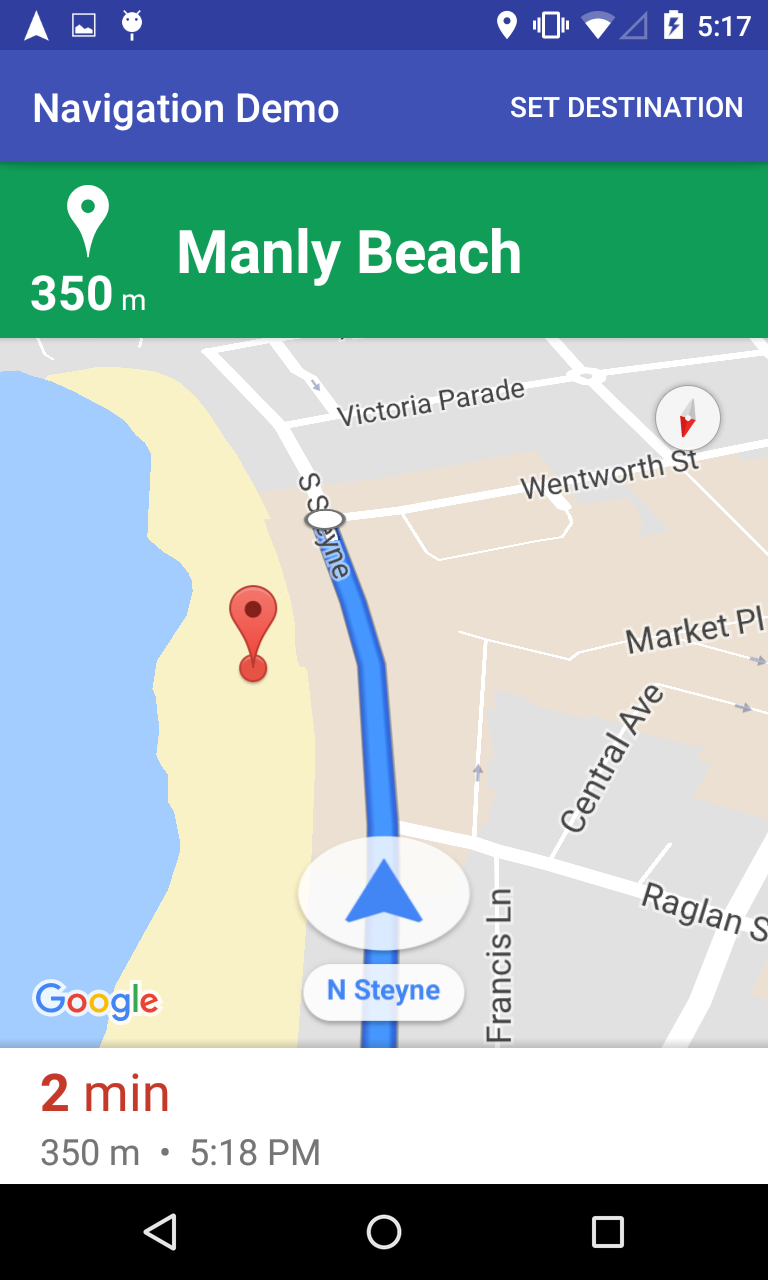
انتقِل إلى الدليل الذي يتضمّن ملفات SDK باستخدام مدير الملفات المفضّل لديك.
انسخ مكتبة SDK للتنقل إلى الدليل
app/libsفي مشروعdemo:على سبيل المثال، يمكنك تشغيل
cp libs/*.aar demo/app/libsفي الوحدة الطرفية لنظام التشغيل Linux.في استوديو Android، استورِد تطبيق الإصدار التجريبي واسمح بتشغيل Gradle.
افتح
AndroidManifest.xmlللتطبيق وعدِّل قيمة السمةAPI_KEY:<?xml version="1.0" encoding="utf-8"?> <manifest xmlns:android="http://schemas.android.com/apk/res/android" package="com.example.navigationapidemo" > <application android:allowBackup="true" android:icon="@mipmap/ic_launcher" android:label="@string/app_name" android:supportsRtl="true" android:theme="@style/_AppTheme" > <meta-data android:name="com.google.android.geo.API_KEY" android:value="YOUR_API_KEY"/> </application> </manifest>انقر على إنشاء وافحص تفاصيل تنفيذ حزمة تطوير البرامج (SDK).
في فئة java، لاحظ رمز التنفيذ.
في تنسيق XML، لاحظ تصميم التنسيق والنص.
في ملف Build.gradle، لاحظ حزمة SDK في التبعيات.
تشغيل التطبيق
عليك ربط جهاز Android بجهاز الكمبيوتر أو استخدام محاكي.
- جهاز Android يُرجى الرجوع إلى instructions لتفعيل خيارات المطوّرين على جهاز Android وإعداد نظامك لرصد الجهاز.
- المحاكي يمكنك استخدام مدير جهاز Android الافتراضي (AVD) لإعداد جهاز افتراضي. عند اختيار محاكي، تأكد من اختيار صورة تتضمن واجهات Google APIs.
في استوديو Android، انقر على خيار القائمة تشغيل (أو رمز زر التشغيل)، ثم اختر هدف نشر.
في تطبيق العرض التوضيحي للتنقل، اختر تعيين وجهة، ثم اتبع التعليمات لتحديد موقع وابدأ محاكاة التنقل.
إنشاء صيغة العرض
يتضمّن التطبيق التجريبي صيغة "العرض".
في استوديو Android، افتح التطبيق التجريبي وانقر على علامة التبويب "إنشاء صيغ" في نافذة الإنشاء.
في نافذة خيارات إنشاء الصِيَغ، انقر على viewDebug وستتغير قائمة الملفات.
تحقَّق من تفاصيل تنفيذ حزمة تطوير البرامج (SDK) للفئة
NavigationView.في
NavViewActivity.java، دوِّن رمز التنفيذ.في
Activity_Nav_View.xml، عليك مراعاة تصميم التنسيق والنص.
أنشئ التطبيق وشغِّله. يتغير اسم التطبيق للإشارة إلى الإصدار الذي تم إنشاؤه. خلاف ذلك، يختلف كائن العرض فقط.
الخطوة التالية
ادمج حزمة تطوير البرامج (SDK) للتنقل لنظام التشغيل Android في تطبيقك.

